<ก่อนหน้านี้ | Contents | ถัดไป>
2.7. การติดตั้งพาร์ทิชันใหม่
เมื่อสร้างระบบไฟล์แล้ว พาร์ติชั่นจะต้องสามารถเข้าถึงได้ ในการดำเนินการนี้ พาร์ติชั่นจะต้องถูกติดตั้งที่จุดต่อเชื่อมที่เลือก สำหรับวัตถุประสงค์ของหนังสือเล่มนี้ สันนิษฐานว่าระบบไฟล์ถูกติดตั้งภายใต้ไดเร็กทอรีที่ระบุโดย LFS ตัวแปรสภาพแวดล้อมตามที่อธิบายไว้ในส่วนก่อนหน้า
สร้างจุดเชื่อมต่อและติดตั้งระบบไฟล์ LFS โดยเรียกใช้:
mkdir -pv $LFS
เมานต์ -v -t ext4 /dev/ $LFS
mkdir -pv $LFS
เมานต์ -v -t ext4 /dev/ $LFS
แทนที่ ด้วยการกำหนดพาร์ติชัน LFS

-pv $LFS
-pv $LFS
-v
-v
-v
-v
-v
-v
-t ext4 /dev/ $LFS
$LFS/ดอลล่าร์สหรัฐ
-t ext4 /dev/ $LFS/ดอลล่าร์สหรัฐ
-t ext4 /dev/ $LFS
$LFS/ดอลล่าร์สหรัฐ
-t ext4 /dev/ $LFS/ดอลล่าร์สหรัฐ
หากใช้หลายพาร์ติชั่นสำหรับ LFS (เช่น หนึ่งพาร์ติชั่นสำหรับ / และอีกสำหรับ / usr) ติดตั้งโดยใช้:
mkdir เมานต์ mkdir
ภูเขา
mkdir เมานต์ mkdir
ภูเขา
แทนที่ และ ด้วยชื่อพาร์ติชั่นที่เหมาะสม
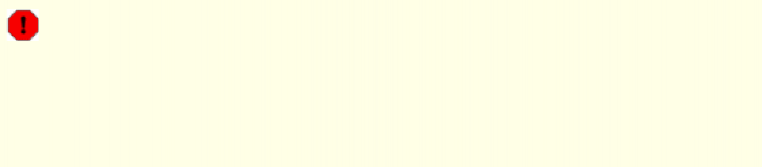
ตรวจสอบให้แน่ใจว่าพาร์ติชั่นใหม่นี้ไม่ได้ต่อเชื่อมด้วยสิทธิ์ที่จำกัดเกินไป (เช่น จมูก or โนเดฟ ตัวเลือก). เรียกใช้ ภูเขา คำสั่งโดยไม่มีพารามิเตอร์ใดๆ เพื่อดูว่ามีการตั้งค่าตัวเลือกใดบ้างสำหรับพาร์ติชัน LFS ที่เมาต์ ถ้า จมูก และ / หรือ โนเดฟ ถูกตั้งค่าแล้ว พาร์ติชั่นจะต้องถูกเมาต์ใหม่
การเตือน
คำแนะนำข้างต้นถือว่าคุณจะไม่รีสตาร์ทคอมพิวเตอร์ตลอดกระบวนการ LFS หากคุณปิดระบบ คุณจะต้องเมาต์พาร์ติชัน LFS ใหม่ทุกครั้งที่คุณเริ่มกระบวนการบิลด์ใหม่ หรือแก้ไขไฟล์ /etc/fstab ของระบบโฮสต์เพื่อเมาต์ใหม่โดยอัตโนมัติเมื่อบูต ตัวอย่างเช่น:
หากคุณใช้พาร์ติชั่นเสริมเพิ่มเติม อย่าลืมเพิ่มพาร์ติชั่นเหล่านั้นด้วย
การเตือน
คำแนะนำข้างต้นถือว่าคุณจะไม่รีสตาร์ทคอมพิวเตอร์ตลอดกระบวนการ LFS หากคุณปิดระบบ คุณจะต้องเมาต์พาร์ติชัน LFS ใหม่ทุกครั้งที่คุณเริ่มกระบวนการบิลด์ใหม่ หรือแก้ไขไฟล์ /etc/fstab ของระบบโฮสต์เพื่อเมาต์ใหม่โดยอัตโนมัติเมื่อบูต ตัวอย่างเช่น:
หากคุณใช้พาร์ติชั่นเสริมเพิ่มเติม อย่าลืมเพิ่มพาร์ติชั่นเหล่านั้นด้วย
/ dev / /mnt/lfs ext4 ค่าเริ่มต้น 1 1
/ dev / /mnt/lfs ext4 ค่าเริ่มต้น 1 1
ถ้าคุณใช้ a แลกเปลี่ยน ตรวจสอบให้แน่ใจว่าได้เปิดใช้งานโดยใช้ สวอปปอน คำสั่ง:
/sbin/swapon -v /dev/
/sbin/swapon -v /dev/
แทนที่ ด้วยชื่อของ แลกเปลี่ยน กั้น
เมื่อมีสถานที่ทำงานแล้ว ก็ถึงเวลาดาวน์โหลดแพ็คเกจ


 เอกสาร
เอกสาร